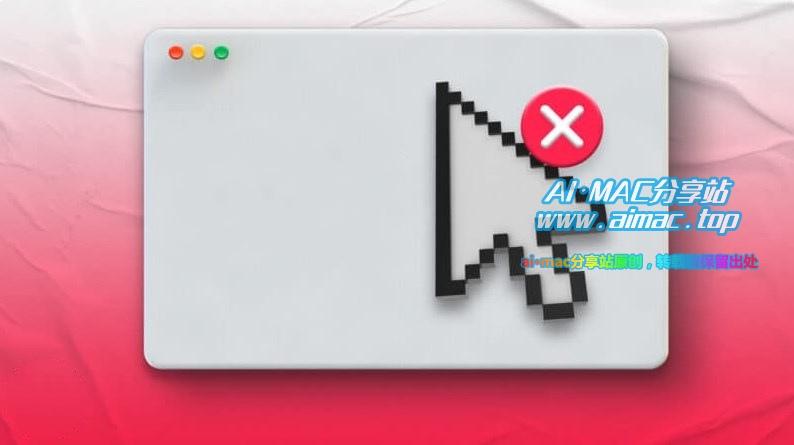如何升级MacOS 13?需要多久时间?
MacOS 13 Ventura正式版发布已经有一段时间了,现在最新的公众版本是13.0.1(苹果于11月10日发布了MacOS 13.0.1安全更新,属于常规小版本),支持升级到该版本的用户,我相信有不少已经选择升级了,但是肯定还有一批Mac用户由于这样那样的理由,还在持观望态度,那么究竟应不应该升级呢?
1、升级or不升级
现在还未升级MacOS 13的用户,主要是这2种情况:1、设备不支持;2、持观望态度者,前者不用多说,无论是iOS和MacOS系统,苹果每一个大版本推送,都或多或少会剔除一部分机型,这其中有诸多方面的考量,比如硬件不兼容、硬件性能跟不上、对应机型存量用户极少等。
我们主要聊聊后者:持观望态度用户,无论是什么电子产品,每次厂家推出新版本系统之后,总会有一些“等等党”,他们或是出于对新版本的某些不信任(主要是考虑新系统的稳定性、软件兼容性、系统性能、电池续航、有无重大瑕疵或BUG等)、或是担忧升级过程会出现异常(如升级失败,导致系统奔溃、无法开机等严重事件)、又或者是对新系统缺乏足够的兴趣(对现有系统已经比较满意了),从而采取了谨慎和保守的态度,让别人先做“小白鼠”,自己则多等等、多观察观察。

其实这样做也没错,特别是“主力机”设备,一旦升级失败、或升级之后遇到问题,花时间折腾不说,最关键的是会影响工作和学习,而且就算升级过程一切顺利,但升级之后却发现某些地方不好用、或者自己日常要用的某款APP不兼容,那也是很头疼的事情,因此谨慎一些也是没错的。
对此,我的建议是:家用设备、娱乐用途的设备可以大胆升级,主力机、工作用途的设备可以暂缓一步,先观察个1~2个月,到网上找找相关消息,看新系统表现如何、主流反馈意见怎么样、软件兼容性如何(特别是自己要用的日常软件),没发现什么大问题之后,再选择升级也不迟。
2、如何升级MacOS 13
支持升级到MacOS 13系统的Mac设备,在线升级是很简单的,只需要让你的Mac连上网,然后打开系统偏好设置–>软件更新,稍等一会就会提示检测到可用MacOS新版本(当前最新版本是13.0.1),最后点击升级系统、并验证管理员密码(或指纹),之后就只需要等待了。
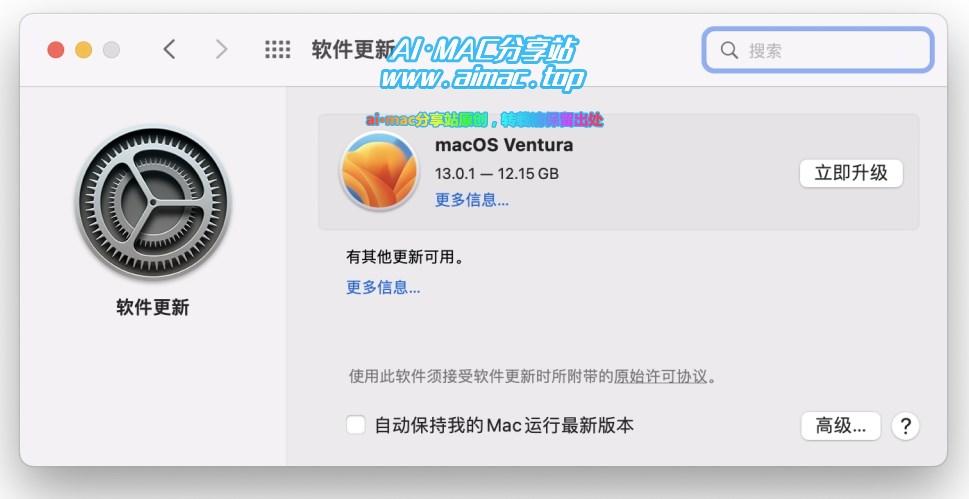
那么如果是不支持MacOS 13系统的设备该怎么办呢?对此,如果你的MacBook(或其他Mac机型)是2017年之前的型号、亲自确认过已经被苹果排除在MacOS 13的支持列表之外,那么想通过在线升级方式安装Ventura系统是不可能了,不过网上也有解决办法:利用第三方开发的“破解引导工具”强行安装MacOS 13,感兴趣的小伙伴可以查看我之前的分享:机型不支持,怎样升级MacOS 13?–>,该方法需要用到U盘或移动硬盘、并手动安装MacOS,有一定复杂性。
对于要不要尝试该方法,大家可以自行考虑,该方法需要一定动手能力,而且升级过程需要抹掉硬盘(格式化硬盘)、事后的稳定性也无法保证(相对而言,肯定是不如原生支持那么稳定的),因此不推荐普通电脑小白尝试,喜欢折腾的小伙伴可以上,如果你打算玩一玩,动手之前一定要备份全盘数据,否则资料丢失可没地方哭去了。
3、升级MacOS 13要多久时间
MacOS系统升级所需的时间,与设备机型(如MacBook、Mac mini、iMac等)、设备性能与配置、版本跨度(版本跨度越大、所需更新的文件也更多)、网速等因素有关,一般来说跨一个大版本升级系统,总共需要20~30分钟左右时间。
MacOS更新第一步是下载系统安装文件,这一步耗费的时间与网速及宽带运营商有关,MacOS 13完整版约有12GB多一点,体积很大,别看现在家庭宽带动辄500M甚至1000M带宽,但实际下载速度不可能满速的,因为苹果升级服务器不可能允许单个用户“满速下载”、而是当前所有正在下载的用户共享一个总带宽,因此“人均速度”并不固定,我个人尝试过,晚上升级的下载速度比白天快一点、大半夜最快(没人跟你抢带宽,自然就快了)。
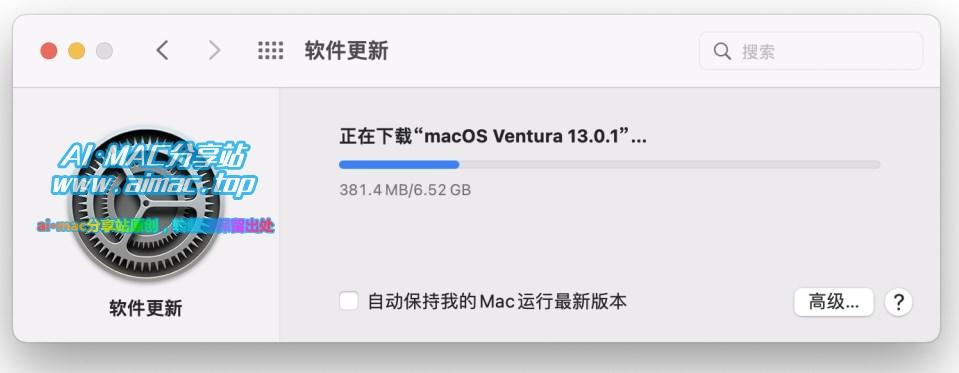
下载过程中你可以关掉升级窗口,正常使用你的Mac做其他事情,下载完成之后会提示你“是否立即安装”,这时候自然是选择立即重启安装了,安装过程中Mac会自动重启好多次,至于安装的快与慢,不同机型略有差异,但差距也不是太大,毕竟升级系统不是玩3D游戏、跑视频渲染,与机器性能的关系不是很大。
4、MacOS升级失败怎么办
通常来说,MacBook在线升级是不会导致系统奔溃这种严重故障的,但凡事都有万一,如果你升级过程中出现某些意外(比如Mac mini、iMac等台式机,升级过程中突然停电),那么就有可能导致安装失败、无法开机等故障。
遇到上述情况该怎么办呢?对此,我一再强调大家升级系统之前要备份数据,目的就在这里,如果你在升级之前有用“时间机器”功能进行过备份,完全不用担心,你现在可以让MacBook进入到“恢复模式”,然后利用“时间机器”备份还原系统,应该就能抢救回来了(回到之前的版本),关于“时间机器”的用法可以参考我之前的分享:Mac系统的TimeMachine备份还原怎么用?
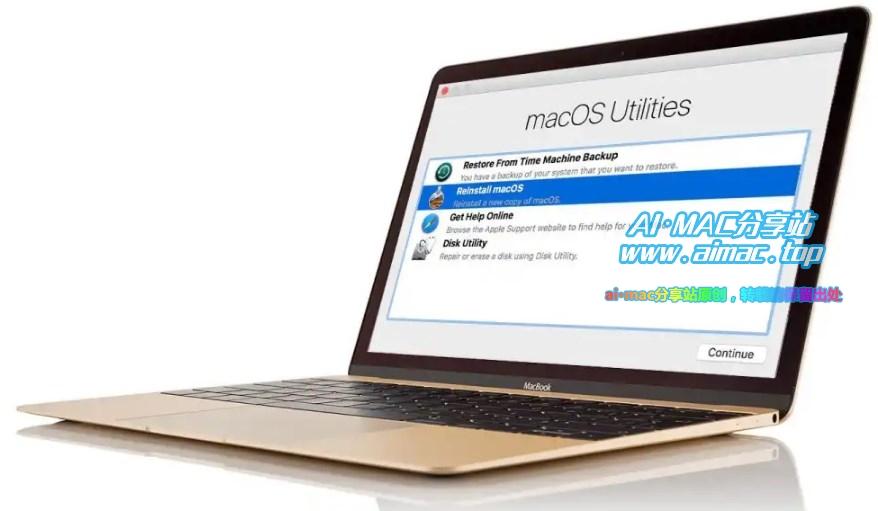
如果试过“时间机器”恢复但是失败了、或者压根就没做过备份,那就是只能试试重新安装MacOS系统了,可以参考这篇分享:怎样给MacBook全新“重装系统”?,里面介绍如何重装MacOS系统,以及“如何保留数据安装与全新安装”都有说明,大家照着做就行了,一般都能救回来的,因为系统升级失败是纯软件问题、而非硬件故障,所以不存在“救不活”的可能性。
写在最后
就我个人而言,通过这段时间的使用,我发现MacOS 13挺好用的,其中台前调度功能很方便、连续互通相机(将iPhone当做Mac的网络摄像头)也很有趣,另外整合起来的系统设置界面,也非常人性化(与iOS设备高度相似,很亲切),此外我也没发现什么软件兼容性方面的问题,当然了,我个人用到的APP其实也不多,文字编辑+网页浏览+简单图片处理和视频剪辑,这就是我日常使用Mac的主要内容,总之一切都是正常的,反馈给大家,仅供参考~!